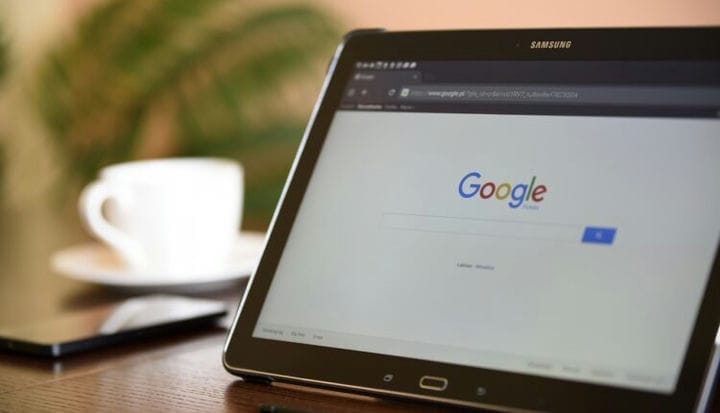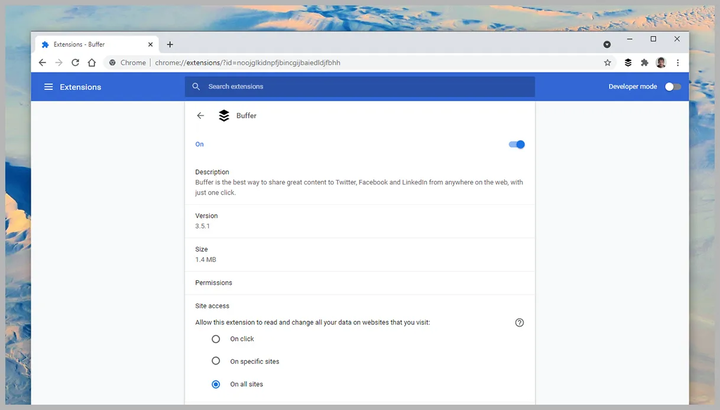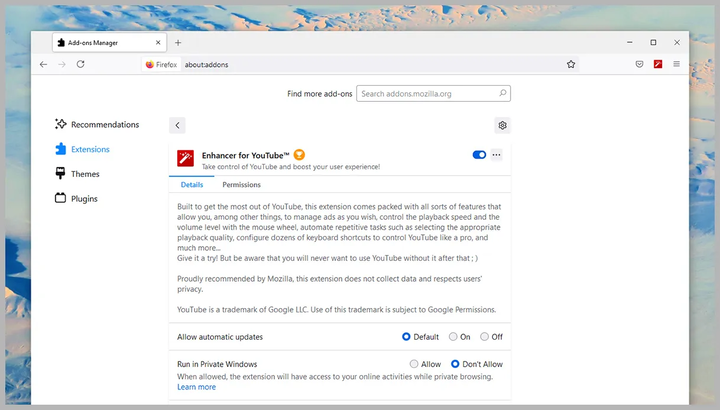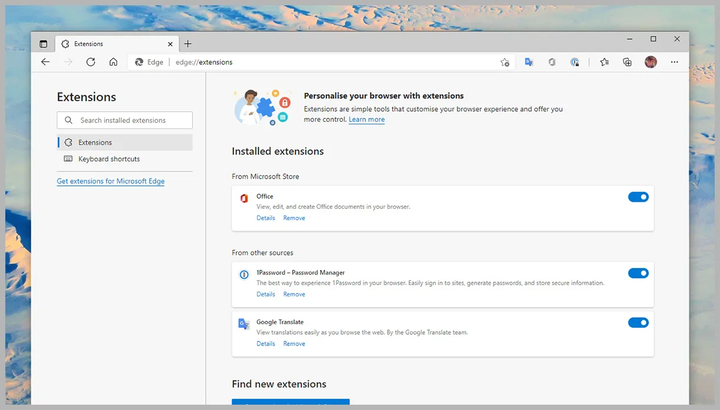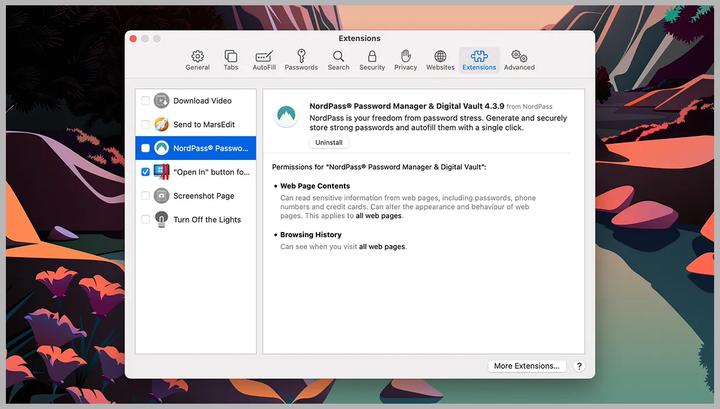La vie secrète de vos extensions. Comment vérifier la sécurité des plugins du navigateur
Quelle que soit l’utilité des plugins installés, il vaut la peine de s’assurer une fois de plus qu’ils sont totalement sûrs.
Les extensions de navigateur peuvent être extrêmement utiles. Ils étendent les fonctionnalités en ajoutant de nouveaux paramètres et options intéressants et, en règle générale, rendent la navigation sur Internet plus confortable. Dans le même temps, les plugins constituent une menace sérieuse pour la sécurité de l’utilisateur, car ils obtiennent l’autorisation de voir toutes les pages qu’il ouvre sur Internet. Certaines extensions modifient les paramètres clés du navigateur et peuvent envoyer des données d’activité des utilisateurs aux développeurs (ou aux annonceurs) en arrière-plan à l’insu du propriétaire.
Nous ne voulons pas vous décourager d’utiliser vos extensions préférées, mais vous devez absolument vous assurer que les plugins que vous utilisez sont totalement sûrs.
De manière générale, il vaut la peine de s’en tenir à la règle de base: maintenir à jour son ordinateur et ses applications. Analysez régulièrement votre système à la recherche de logiciels malveillants. Ceci est d’une grande importance pour minimiser les risques associés à l’installation d’extensions potentiellement douteuses. De plus, nous vous conseillons d’auditer le système.
Comment identifier une menace à un stade précoce
Il est difficile de trouver un plan clair sur la façon dont vous pouvez repérer une extension de navigateur dangereuse en quelques minutes, mais il y a quelques directives générales à suivre. Avant d’installer un module complémentaire, faites une petite recherche – vérifiez les avis des autres utilisateurs sur Internet, le cas échéant. Regardez quand l’extension a été mise à jour pour la dernière fois, car les plugins plus anciens peuvent être moins sécurisés que les plus récents. Vérifiez si le développeur de l’extension a changé, afin de ne pas vous mettre dans le pétrin.
Il est important de s’assurer que les plug-ins que vous installez ont été publiés à partir de référentiels officiels tels que le Chrome Web Store ou les modules complémentaires du navigateur Firefox. Cela vous donnera un certain degré de confiance que le logiciel que vous installez est légal et sûr. Soyez prudent avec les extensions que vous téléchargez en dehors des référentiels officiels du navigateur.
Nous ne disons pas que les nouveaux modules complémentaires impopulaires de développeurs inconnus sont dangereux ou pires que ce que tout le monde sait, mais vous devez être très prudent avec eux. Il est utile d’en savoir plus sur l’entreprise ou la personne à l’origine du développement de l’outil avant de l’installer. Comment exactement ce projet est-il financé? Quelles informations pouvez-vous obtenir à ce sujet sur le site officiel ?
Vérifiez la liste des autorisations demandées par le module complémentaire. Dans certains cas (Firefox) il sera présenté sur la page du plugin ; dans d’autres (Chrome ), vous ne le verrez pas tant que vous n’aurez pas commencé à installer le logiciel. Portez une attention particulière aux demandes d’autorisation qui semblent déraisonnables ou étranges compte tenu de l’objectif du module complémentaire.
Comment vérifier les extensions dans Chrome
Pour afficher la liste des extensions installées dans Chrome, cliquez sur les trois points dans le menu du navigateur (en haut à droite), puis suivez le chemin: " Plus d’outils " -> " Extensions ". Cliquez sur le bouton " Plus d’infos" à côté de n’importe quelle extension pour obtenir plus d’informations à son sujet, y compris les autorisations requises pour l’exécuter, la quantité d’espace disque qu’elle occupe.
Il existe également une liste de sites Web auxquels une extension particulière est autorisée à accéder, comprenant généralement tous les sites Web possibles. Cependant, vous souhaiterez peut-être limiter l’utilisation du plugin sur certains sites Web pour vous protéger. Vous pouvez également modifier les paramètres afin que l’extension demande l’autorisation de fonctionner chaque fois qu’elle doit accéder au site. Pour cela, activez l’ option «Au clic ».
Les extensions dont vous n’êtes pas sûr à 100 % peuvent être temporairement désactivées à l’aide de la bascule en haut de la page. Si vous souhaitez vous débarrasser complètement du plugin, sélectionnez l’option " Désinstaller " puis confirmez votre décision.
Comment vérifier les extensions dans Firefox
Ouvrez Firefox et allez dans le menu du navigateur (trois lignes horizontales, en haut à droite), puis suivez le chemin: «Modules complémentaires et thèmes» -> «Extensions» pour afficher la liste des modules complémentaires téléchargés. Vous verrez les extensions actuellement installées, ainsi que certains plugins recommandés que Firefox pense que vous pourriez aimer. Cliquez sur la bascule à côté de l’extension souhaitée pour la désactiver ou l’activer.
Cliquez sur un module complémentaire spécifique pour afficher des informations détaillées à son sujet, notamment des avis d’utilisateurs, un lien vers le site Web officiel et le nom du développeur. Sur la même page, vous pouvez spécifier si l’extension peut être mise à jour automatiquement et fonctionner dans des onglets incognito.
Dans l’ onglet Autorisations, vous pouvez découvrir exactement ce que ce module complémentaire Firefox peut faire sur votre système. Si vous êtes sûr qu’un module complémentaire menace votre sécurité, vous pouvez le supprimer en sélectionnant l’option appropriée.
Comment vérifier les extensions dans Microsoft Edge
Microsoft Edge est écrit sur le même code que Google Chrome, il existe donc certaines similitudes dans le processus de vérification des extensions. Cliquez sur les trois points dans le coin supérieur droit du navigateur, puis accédez à la section Extensions pour afficher une liste des modules complémentaires installés.
Les commutateurs à côté des extensions vous permettent d’activer et de désactiver les plugins sans les supprimer. L’utilisateur peut se débarrasser d’un certain add-on en cliquant sur le bouton " Supprimer ", puis en confirmant son intention. Pour en savoir plus sur l’extension installée, cliquez sur le bouton «Plus d’infos ».
Sur cette page, vous pourrez voir les autorisations accordées au module complémentaire et les sites auxquels il a accès (généralement tous, pour la plupart des extensions). Ici, vous pouvez également spécifier si le plugin peut fonctionner en mode privé Edge.
Comment vérifier les extensions dans Safari
Dans Safari sur macOS, accédez aux paramètres de votre navigateur et ouvrez l’ onglet Extensions. Tous les modules complémentaires installés seront répertoriés ici, et à côté des modules complémentaires actuellement actifs, vous verrez une coche bleue.
Pour en savoir plus sur un module complémentaire particulier, cliquez dessus – vous pouvez voir les autorisations qu’il a reçues et les sites auxquels le module complémentaire a accès. Il convient également de noter que la plupart des extensions ont accès à tous les sites que vous visitez. Vous avez la possibilité de choisir les ressources auxquelles certains modules complémentaires seront autorisés à accéder.
Si vous décidez que l’extension ne vous convient pas, cliquez sur le bouton «Supprimer ». Si le module complémentaire fait partie d’une application macOS plus grande, vous serez redirigé vers le Finder pour vous débarrasser du logiciel lui-même.
Selon Filaire.